
Po wystąpieniu potrzeby instalacji budzika, większość z nas zwraca się do smartfona, tabletu lub zegara, ponieważ mają specjalną aplikację. Ale dla tych samych celów możesz użyć komputera, zwłaszcza jeśli działa prowadzenie ostatniej, dziesiątej wersji systemu Windows. Jak ustawić budzik w środowisku tego systemu operacyjnego, zostanie powiedziane w naszym obecnym artykule.
Budziki dla Windows 10
W przeciwieństwie do poprzednich wersji systemu operacyjnego, w "tuzinie" instalacji różnych programów jest możliwe nie tylko z oficjalnych witryn ich deweloperów, ale także z Microsoft Store wbudowany w system operacyjny. Wykorzystane ich do rozwiązania naszego dzisiejszego zadania.Metoda 2: "Budziki i zegarki"
Windows 10 ma zainstalowane zainstalowane "Alarmy i zegar". Oczywiście, aby rozwiązać naszym dzisiejszym zadaniem, którego można go użyć. Dla wielu opcja ta będzie jeszcze bardziej korzystna, ponieważ nie wymaga instalacji oprogramowania innych firm.
- Uruchom "Alarmy i zegary" za pomocą etykiety tej aplikacji w menu Start.
- W swojej pierwszej karcie możesz aktywować wcześniej zainstalowany budzik (pod warunkiem, że jest dowolne) i utwórz nowy. W tym drugim przypadku należy kliknąć na przycisk "+" umieszczony na dolnym panelu.
- Określ czas, do którego powinien działać alarm, ustaw nazwę do niego, określić parametry powtórzeń (dni roboczych), wybierz melodię sygnału i przedział czasu, do którego można go przełożyć.
- Instalując i konfigurując budzik, kliknij przycisk z obrazem dyskietki, aby go zapisać.
- Budzik zostanie zainstalowany i dodany do głównego ekranu aplikacji. W tym samym miejscu możesz zarządzać wszystkimi utworzonymi przypomnieniem - dołącz i wyłącz je, zmień parametry pracy, usuwanie i tworzenie nowych.
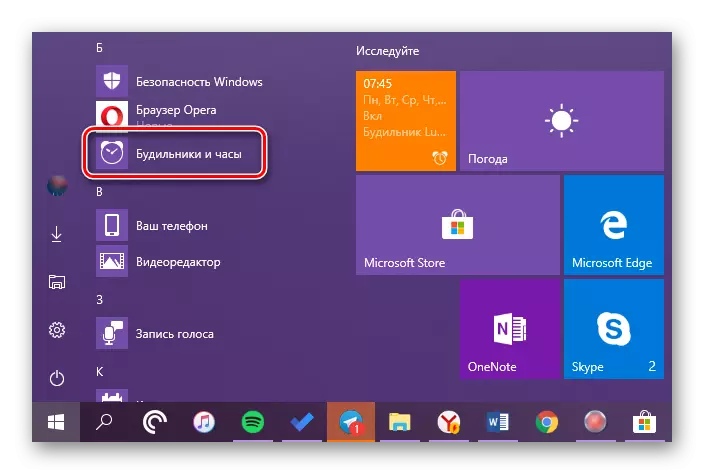
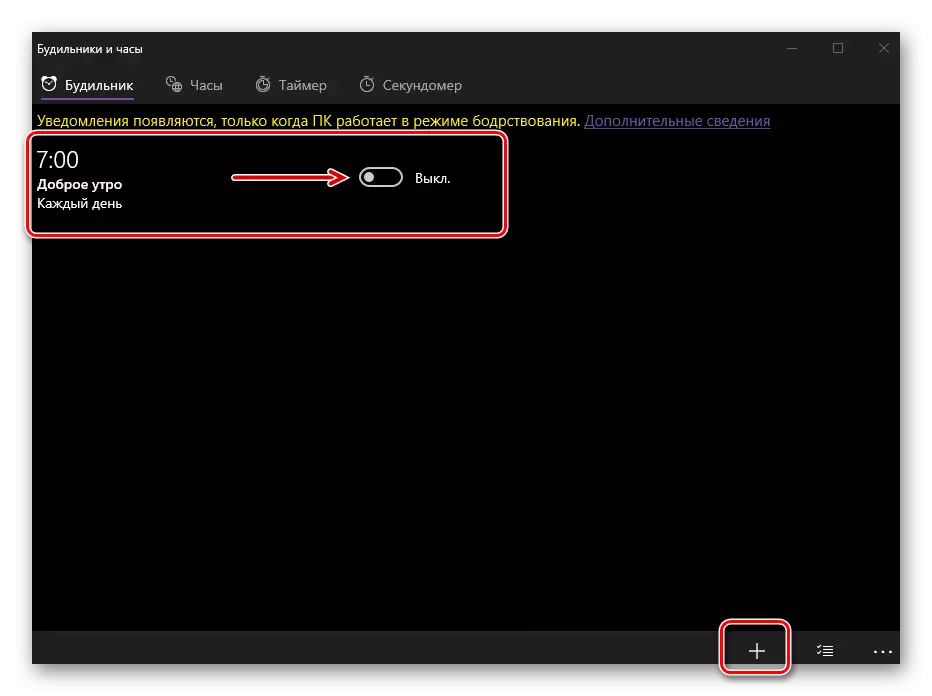
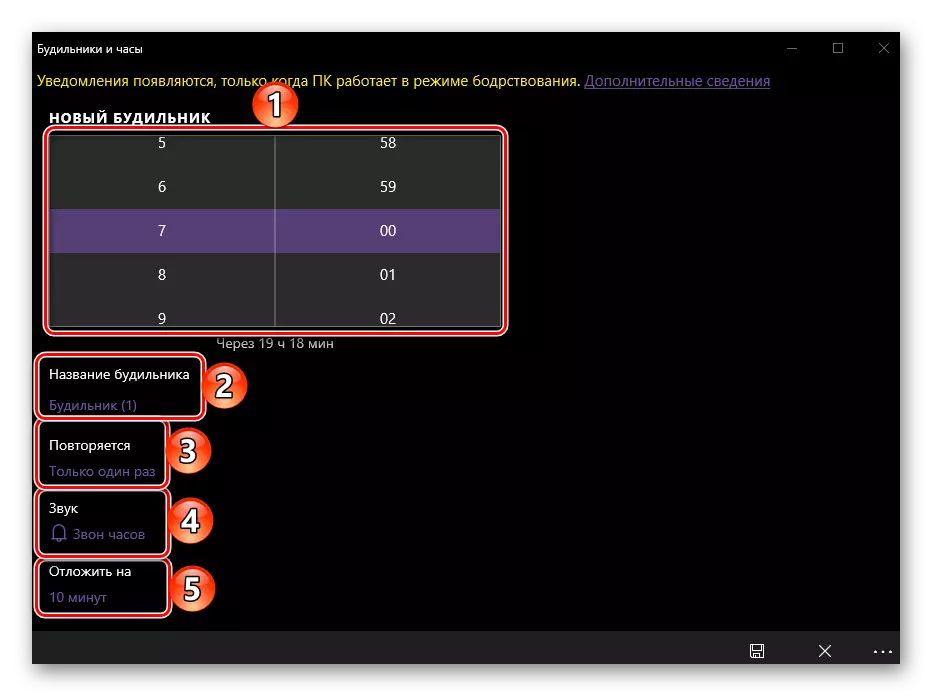
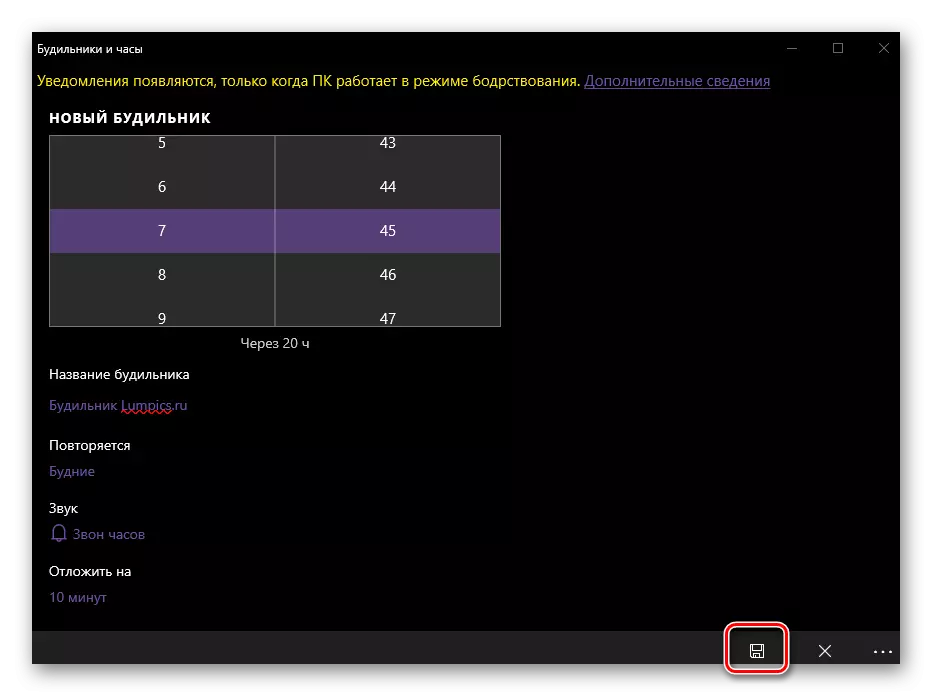
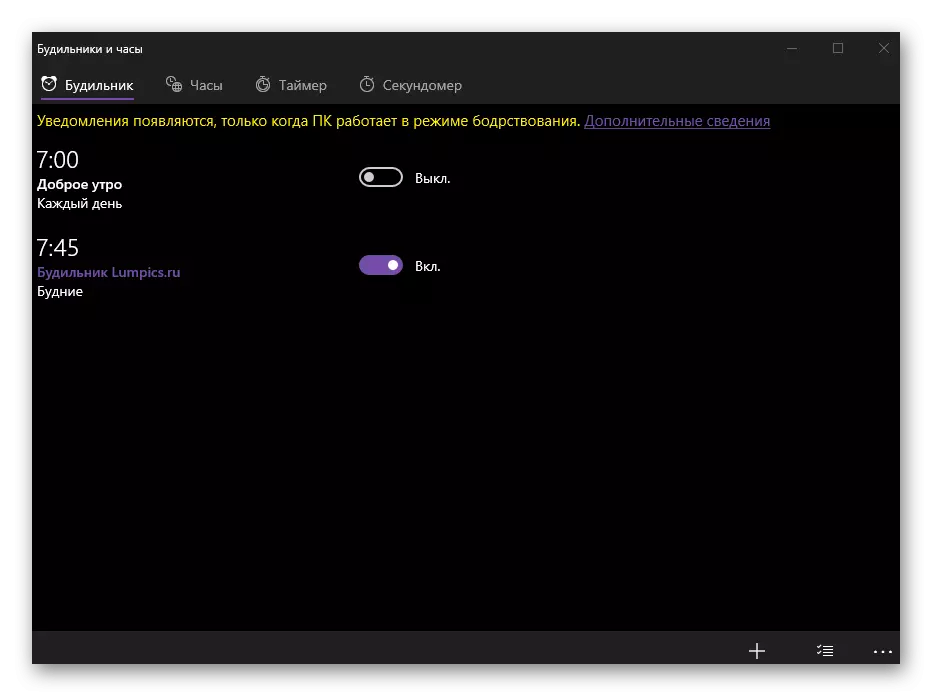
Standardowe rozwiązanie "Alarmy i zegar" ma znacznie bardziej ograniczoną funkcjonalność niż zegar omówiony powyżej, ale z jego głównym zadaniem jest doskonale radzi sobie.
Wniosek
Teraz wiesz, jak umieścić budzik na komputerze z systemem Windows 10, przy użyciu jednej z wielu aplikacji innych firm lub jest prostsze, ale roztwór jest pierwotnie zintegrowany z systemem operacyjnym.
